
Prohibida la reproducción
sin el consentimiento escrito del autor.
Todos los artículos, cursos, fotografías y gráficos de esta
página tienen Copyright y están registrados en el registro de propiedad
intelectual de Barcelona.
Redactor: si te inspiras en el contenido de esta página para tu propio
artículo, te agradecería que lo hagas constar y me lo comuniques
previamente.
Todos tenemos carpetas con negativos llenas de hojas de
contactos, pero no todos hacemos lo mismo con los CDs y DVDs con fotos y es
una buena idea si optamos por guardarlos en carpetas. Así, tendríamos
las hojas bien organizadas, tal y como lo hacemos con la película.
ACDSee incorpora un buen modulo generador de hojas de contactos, el más
completo que yo haya visto, superando incluso al de Photoshop.
Para generar una de estas hojas que, en definitiva, es una imagen que luego
se pueder guardar o imprimir, selecciona las fotos que quieras incluir y pulsa
el botón Hoja de contacto:

para abrir la ventana:
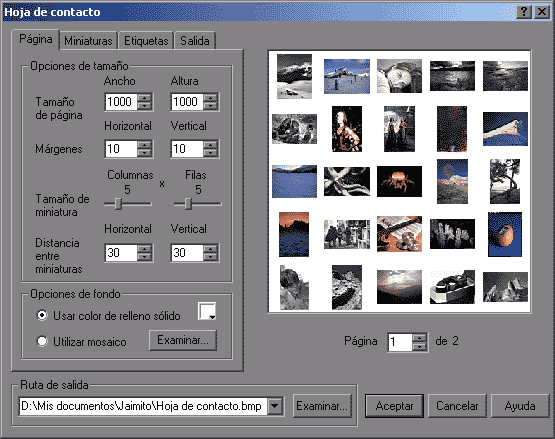
donde ajustar todos los parámetros. Vamos con ellos. Debajo de la imagen se ve que se han creado dos páginas para reunir todas las imágenes:
![]()
En la parte superior izquierda ajustamos el tamaño de la imagen final en píxeles:
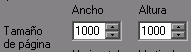
Suponiendo que lo imprimiremos en un DIN A-4 y con una resolución de 254 dpi, más que suficiente para este cometido y, con la ventaja que se puede llevar a un buen laboratorio digital para que lo impriman sobre papel, las dimensiones deberían ser de 2.100 x 2.970 píxeles. Introducimos entonces estas cantidades y continuamos. Justo debajo de estos parámetros ajustamos los márgenes:
![]()
que quedan a gusto del consumidor, aunque como recomendación, se podrían dejar 100 píxeles verticalmente y 50 píxeles (que equivale a medio centímetro) horizontalmente, salvo que queramos dejar más espacio para posteriormente agujerear la pagina por el lado izquierdo y así poder archivarla en una carpeta de anillas. En este caso, el programa no permite descentrar, pero sí imprimir descentrando, con lo cual dejando un margen total de 2 cm (200 píxeles) se puede conseguir. Ahora ajustamos el número de columnas y filas:
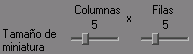
Por analogía con las hojas de contactos tradicionales,
podemos ajustar 6 columnas y 7 filas, así el aspecto final será
muy similar a aquéllas. Aunque si el número de fotos no acaba
de llenar la página es preferible reducir el número de filas
a dejar papel en blanco. Las distancias entre thumbnails también podemos
asemejarlas a las que encontramos en las tradicionales, que son de 2
mm en horizontal (20 píxeles) y 18 mm (180 píxeles) en vertical.
De paso, tenemos espacio para insertar luego cierta información sobre
cada foto.
En la parte inferior vemos que el color de fondo se puede escoger, aunque
si se va a imprimir yo lo dejaría en blanco y de paso se ahorra un
montón de tinta. También hay una lista desplegable donde podemos
elegir el nombre del archivo que se va a generar y el formato
de la imagen:

En principio podemos elegir TIFF, porque proporciona exactamente la misma calidad que BMP y ocupa menos, aunque JPG podría ser otra opción. Finalmente, podría quedar así:
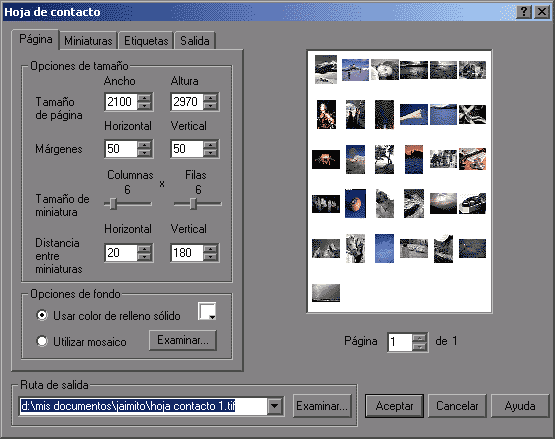
Bien, ahora nos vamos a la pestaña Miniaturas:

donde podemos ajustar el enmarcado de los thumbnails. Activando Encuadrar las miniaturas, les ponemos un marco, muy al estilo de los marquitos de diapositivas:

La deferencia se ve claramente aqui:
| Sin encuadre | Con encuadre |
 |
 |
Con estas opciones podemos aplicar una Sombra coloreada, o un pequeño filete sobre la imagen:

,un Borde desvanecido:

o color en el marco de la "diapositiva" con esta opción, en la que he escogido un color gris neutro:

cuyos efectos son estos:
| Sombra coloreada | Borde desvanecido | Sombra + Borde | Mate coloreado | Mate + Encuadre |
 |
 |
 |
 |
 |